Sommaire
Guide complet sur la façon de transférer de la musique d'un iPhone à un autre et de télécharger de la musique sur un iPhone.
Un iPhone est un excellent appareil pour écouter de la musique et la plupart des utilisateurs apprécient la musique au quotidien en utilisant un iPhone. C'est pourquoi, lorsque vous passez à un nouvel iPhone, vous voudrez transférer la musique de l'ancien iPhone vers le nouveau. En outre, il est fréquent que vous souhaitiez partager de la musique sur les iPhones, ce qui nécessite également d'envoyer de la musique d'un iPhone à un autre.
Lorsqu'il s'agit de savoir comment transférer des chansons d'un iPhone à un autre, la plupart des utilisateurs d'iPhone pensent d'abord à iTunes, qui n'est cependant pas un choix optimal pour les utilisateurs qui souhaitent partager de la musique sur l'iPhone. Pour que vous puissiez choisir les moyens les plus appropriés pour transférer de la musique d'un iPhone à un autre, je vais vous montrer comment télécharger de la musique d'un iPhone à un autre de toutes les manières possibles:
Méthode 1. Comment transférer de la musique d'un iPhone à un autre sans iTunes
Avec le logiciel de transfert pour iPhone - EaseUS MobiMover, vous êtes en mesure de transférer facilement la musique de l'iPhone à l'iPhone sans iTunes. En outre, il vous permet également de transférer de la musique d'iPhone vers Mac (également compatible avec PC) ou d'ajouter de la musique à l'iPhone/iPad depuis un ordinateur. À part la musique, d'autres types de contenu, comme les photos, les vidéos, les contacts, les livres et autres, sont également pris en charge.
Pour transférer de la musique d'iPhone à iPhone:
Étape 1. Connectez votre ancien iPhone/iPad/iPod et le nouvel téléphone à votre ordinateur (Mac ou PC) à l'aide de câbles USB. Ensuite, lancez EaseUS MobiMover, choisissez " Téléphone à Téléphone " et spécifiez le périphérique cible et le périphérique source.

Étape 2. Développez "Audio" et sélectionnez "Musique". Sélectionnez ensuite les chansons que vous souhaitez transférer de votre ancien téléphone vers le nouvel.

Étape3. Cliquez sur " Transférer " pour commencer à transférer la musique entre deux téléphones.

Contrairement à certaines solutions qui ne peuvent copier que les chansons achetées, EaseUS MobiMover transfère à la fois la musique achetée et les chansons téléchargées de votre iPhone. De plus, cet outil n'exige pas que vous utilisiez le même identifiant Apple sur vos appareils, ce qui signifie que vous pouvez partager librement la musique entre les iPhones, quel que soit le propriétaire de l'appareil.
De plus, la fonction de téléchargement vidéo et audio d'EaseUS MobiMover vous aidera à télécharger gratuitement des vidéos ou des audios depuis des sites Web vers votre ordinateur ou votre iPhone/iPad. Cela vous convient? N'hésitez pas à l'essayer.
Méthode 2. Comment transférer des chansons de iPhone à iPhone via iTunes Store
L'utilisation de l'iTunes Store pour transférer de la musique d'un iPhone à un autre est relativement limitée. Pourquoi ? Pour utiliser cette méthode, vous devez vous connecter aux iPhones avec le même identifiant Apple et vous assurer que les chansons que vous souhaitez transférer ont été achetées sur l'iTunes Store.
Toutefois, si vous souhaitez copier les chansons achetées sur l'iTunes Store, cette astuce est le moyen le plus simple de transférer de la musique d'un iPhone à un autre.
Pour partager de la musique d'un iPhone à un autre via l'iTunes Store:
Étape 1. Allez dans l'application Réglages de l'iPhone sur lequel vous souhaitez transférer des chansons et appuyez sur "Se connecter à votre [appareil]".
Étape 2. Saisissez l'identifiant Apple et le mot de passe que vous avez utilisés pour acheter les morceaux sur l'iPhone source.
Étape 3. Allez sur l'iTunes Store et cliquez sur "Plus" > "Achetés".
Étape 4. Sélectionnez "Musique" et passez à l'onglet "Pas sur cet iPhone".
Étape 5. Sélectionnez " Toutes les chansons " et appuyez sur "Télécharger tout" pour enregistrer les chansons sur votre iPhone.
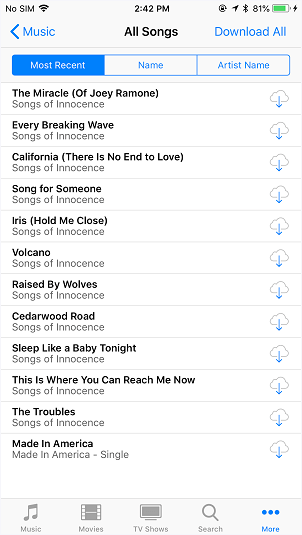
En procédant ainsi, vous pouvez transférer de la musique d'un iPhone à un autre sans fil. L'utilisation de l'iTunes Store est très pratique entre les iPhone sur lesquels vous utilisez le même identifiant Apple. Si les appareils appartiennent respectivement à des utilisateurs différents, cette méthode n'est pas conseillée.
Partie 3. Comment partager de la musique sur les iPhones avec le Partage à domicile
Le partage à domicile ne permet pas vraiment de "transférer" de la musique d'un appareil iOS à un autre. Au lieu de cela, il diffuse la musique d'un iPhone à un autre. Cela signifie que les fichiers musicaux sont toujours stockés dans l'iPhone source. Si vous préférez transférer des chansons vers un autre iPhone, utilisez EaseUS MobiMover pour répondre parfaitement à vos besoins.
Pour utiliser le partage à domicile afin d'importer de la musique d'un iPhone à un autre, vous devez connecter vos deux iPhones au même réseau Wi-Fi et vous connecter aux appareils avec le même identifiant Apple.
Pour partager de la musique entre deux iPhones:
Étape 1. Sur l'iPhone à partir duquel vous voulez transférer de la musique, allez dans "Réglages" > "Musique".
Étape 2. Faites défiler vers le bas pour choisir "Partage à domicile" et connectez-vous avec votre identifiant Apple.
Étape 3. Effectuez les deux premières étapes sur l'iPhone vers lequel vous souhaitez synchroniser de la musique.
Étape 4. Sur l'iPhone cible, accédez à l'application Musique. Si vous n'utilisez pas Apple Music, allez dans "Plus" > "Partagé" et choisissez la bibliothèque dont vous voulez profiter. Si vous utilisez Apple Music, choisissez "Ma musique" > "Chansons/Albums" > "Partage à domicile" pour profiter des chansons.
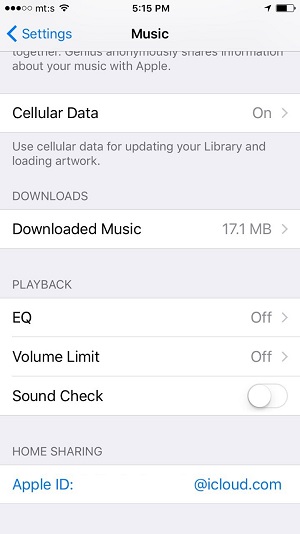
Partie 4. Comment envoyer de la musique d'iPhone à iPhone via Apple Music
Si vous êtes abonné à Apple Music, votre bibliothèque musicale sera synchronisée automatiquement sur tous vos appareils grâce aux paramètres appropriés. Vous n'avez pas besoin d'effectuer de transfert de musique d'un appareil iOS à l'autre. Comme pour l'utilisation de l'iTunes Store ou du Partage à domicile, vous devez également utiliser le même compte Apple ID sur les iPhones.
Pour transférer de la musique d'iPhone à iPhone:
Étape 1. Vérifiez que vous êtes abonné à Apple Music sur l'iPhone source.
Étape 2. Sur l'iPhone cible, connectez-vous à l'appareil avec l'identifiant Apple ID que vous avez utilisé pour souscrire l'abonnement Apple Music.
Étape 3. Activez "Bibliothèque musicale iCloud" ou "Synchroniser la bibliothèque", selon la version d'iOS, sur vos deux iPhones: Allez dans "Paramètres" > "Musique" et activez "Bibliothèque musicale iCloud" ou "Synchroniser la bibliothèque".
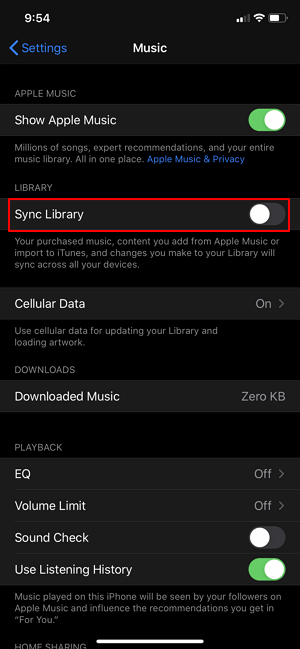
Partie 5. Comment transférer la musique d'iPhone à iPhone avec iTunes
Avec iTunes, vous pouvez transférer la musique achetée d'un iPhone à un autre en synchronisant d'abord la musique de votre iPhone source à la bibliothèque iTunes, puis en transférant la musique synchronisée d'iTunes à votre iPhone cible.
Pour transférer de la musique d'un iPhone à un autre via iTunes:
Étape 1. Connectez votre iPhone source à votre ordinateur et lancez iTunes.
Étape 2. Dans iTunes, allez dans "Fichier" > "Appareils" > "Transférer les achats de [nom de votre iPhone]" pour transférer la musique de l'iPhone vers iTunes. Une fois le transfert terminé, déconnectez votre iPhone source.
Étape 3. Connectez l'iPhone cible à l'ordinateur, puis ouvrez iTunes.
Étape 4. Cliquez sur "Chansons" et choisissez la musique que vous souhaitez transférer sur l'iPhone.
Étape 5. Cliquez avec le bouton droit de la souris et choisissez "Ajouter à l'appareil", puis cliquez sur le nom de votre appareil pour envoyer les éléments vers votre iPhone.
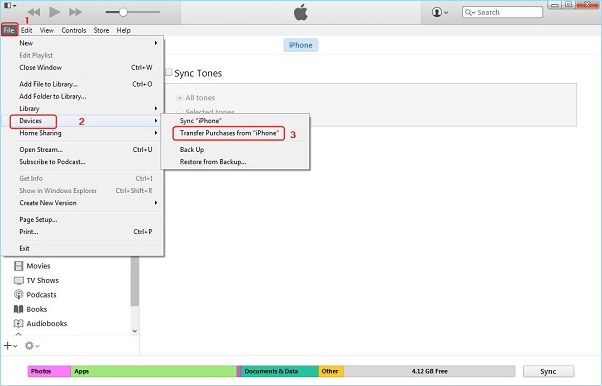
Partie 6. Autres moyens d'obtenir de la musique sur iPhone
Les cinq méthodes ci-dessus vous montrent comment ajouter de la musique sur votre iPhone à partir d'un autre iPhone. En fait, il existe de nombreuses autres astuces pour enrichir la musique de votre iPhone.
Conseil 1. Comment télécharger directement de la musique sur iPhone
Si vous souhaitez télécharger de la musique sur votre iPhone/iPad directement sans l'aide d'autres appareils, vous pouvez acheter et télécharger des chansons via Apple Music ou sur l'iTunes Store. Pour plus de détails, consultez l'article sur télécharger de la musique sur iPhone.
Conseil 2. Comment ajouter de la musique à un iPhone depuis l'ordinateur
Vous pouvez soit transférer de la musique de l'ordinateur vers l'iPhone, l'iPad ou l'iPod Touch, soit télécharger gratuitement de la musique de sites de musique vers votre appareil iOS à l'aide d'un téléchargeur audio. Apprenez à transférer de la musique d'un PC vers un iPhone si vous en avez besoin.
Conclusion
Vous connaissez maintenant presque tous les moyens possibles d'obtenir de la musique sur un iPhone. Que vous préfériez transférer de la musique d'un iPhone à un autre, télécharger de la musique sur un iPhone directement ou transférer de la musique sur un iPhone à partir d'un ordinateur, vous êtes en mesure de le faire.
Certains utilisateurs peuvent se demander comment transférer de la musique de l'iPhone à l'iPhone par AirDrop ou comment transférer de la musique de l'iPhone à l'iPhone avec Bluetooth. Pour votre information, AirDrop n'envoie pas de fichiers musicaux. En revanche, il partage le lien de la musique. Quant à Bluetooth, il ne permet pas de partager la musique entre les iPhones. Par conséquent, ils ne sont pas adaptés à l'envoi de chansons d'un appareil iOS à un autre.
Exécutez l'une des méthodes ci-dessus pour copier de la musique sur votre iPhone en quelques minutes.
Cette page vous a-t-elle été utile ?
Mis à jour par Lionel
Lionel est passionné de technologie informatique, il fait partie de l'équipe EaseUS depuis 8 ans, spécialisé dans le domaine de la récupération de données, de la gestion de partition, de la sauvegarde de données.
Articles liés
-
Comment transférer les photos d'un iPhone vers la carte SD avec/sans ordinateur
![author icon]() Lionel/07/11/2025
Lionel/07/11/2025 -
3 façons rapides de transférer des données d'un iPhone cassé vers un nouvel iPhone [Guide 2025]
![author icon]() Arnaud/07/11/2025
Arnaud/07/11/2025 -
Comment connecter l'iPhone à Windows 11
![author icon]() Arnaud/07/11/2025
Arnaud/07/11/2025 -
Comment transférer des photos vers iCloud
![author icon]() Lionel/07/11/2025
Lionel/07/11/2025
EaseUS MobiMover

Transfert et sauvegarde de données en un clic !
Prend en charge iOS et Android
Transférer maintenantSujets tendance
Conseils pour transfert iOS
- Transférer des fichiers de l'iPhone vers le PC
- Transférer des données d'un iPhone cassé vers un nouvel iPhone
- Sauvegarder iPhone sans iTunes
- Transférer des fichiers d'un Mac à un iPad
- Supprimer des applications sur iPhone et iPad
- Transférer WhatsApp d'un iPhone à un autre
- Convertir HEIC en JPG par lots
- Télécharger des vidéos Youtube sur iPad




